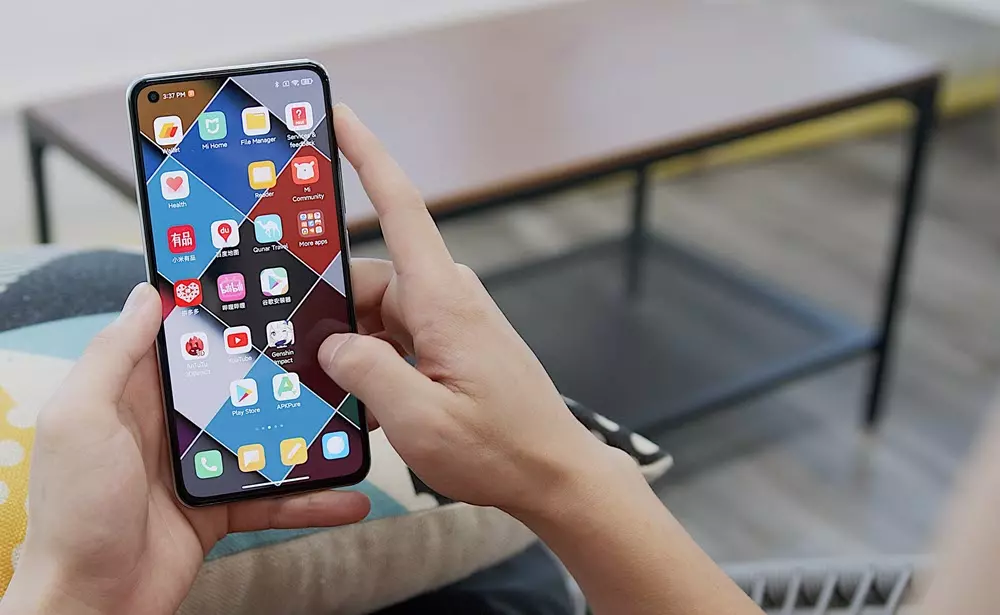
Wurden die auf Ihrem Handy gespeicherten Fotos dupliziert?Wissen Sie nicht, wie Sie die wiederholten Fotos auf Ihrem Xiaomi -Handy löschen können ? Wenn Sie das mühsame manuelle Löschen vermeiden möchten, können Sie eine Reihe kostenloser Tools in Betracht ziehen, die Ihnen die Aufgabe erleichtern.
Alle Optionen, die wir erwähnen werden, sind kostenlos und führen die Suche nach doppelten Fotos durch, damit Sie sie in einem einfachen Schritt löschen können.
SO LÖSCHEN SIE DOPPELTE FOTOS MIT GOOGLE FILES
Eine der einfachsten Möglichkeiten, wiederholte Fotos auf unserem Xiaomi-Handy zu löschen, ist die Verwendung der Google Files-Anwendung.
Diese App funktioniert als mobiler Dateimanager, und unter ihren Funktionen finden wir diejenige, mit der Sie unnötige Dateien löschen können. Und unter ihnen die wiederholten oder doppelten Bilder.
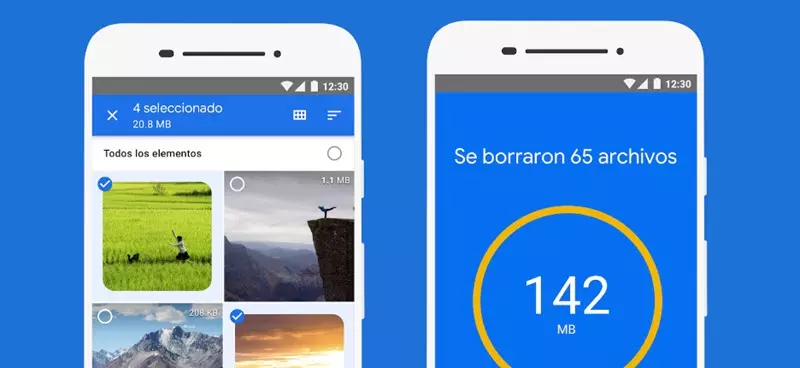
Damit die App diesen Vorgang durchführt, müssen Sie nur wenige Schritte befolgen. Öffnen Sie die App und gehen Sie zum Abschnitt „Bereinigen“, um alle auf dem Handy gespeicherten Dateien zu analysieren. Sobald der Scan abgeschlossen ist, wird Ihnen empfohlen, eine Reihe von Dateien zu löschen. Und unter den Vorschlägen finden Sie eine Karte für „Doppelte Dateien“ .
Sie werden sehen, dass die Originaldatei mit dem Label „Original“ gekennzeichnet ist, sodass Sie die Duplikate, die Sie von Ihrem Xiaomi-Handy entfernen sollten, leicht identifizieren können.
SO LÖSCHEN SIE DOPPELTE FOTOS MIT GOOGLE FOTOS
Eine weitere Option, die Sie auf Ihrem Xiaomi-Handy verwenden können, um wiederholte Fotos zu löschen, ist Google Fotos.
Sofern Sie den Dateinamen doppelter Fotos nicht geändert haben, lädt Google Fotos keine doppelten Bilder hoch . Wenn Sie also alle Kopien loswerden möchten, aktivieren Sie einfach die Synchronisierung in der Google Fotos-App und Sie werden sehen, dass doppelte Bilder ignoriert werden.
Wenn Sie diese Option ausprobieren möchten, folgen Sie einfach diesen Schritten:
- Öffnen Sie Google Fotos und aktivieren Sie die Option „Sichern und synchronisieren“
- Wenn der Vorgang des Hochladens aller Fotos abgeschlossen ist, klicken Sie auf Ihr Profil und wählen Sie «Speicherplatz freigeben»
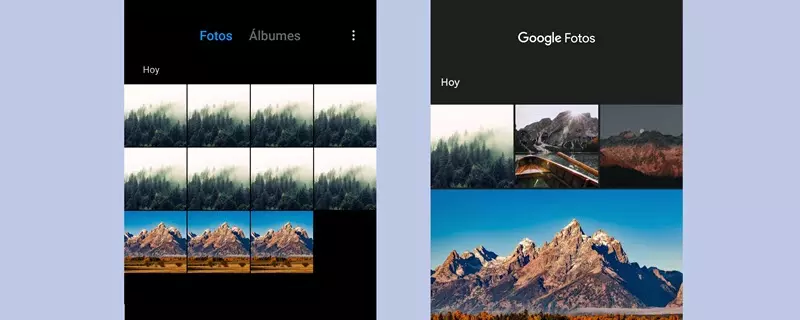
Wenn Sie diese letzte Aktion ausführen, löscht Google Fotos alle bereits gesicherten Bilder auf dem Gerät. So verbleiben nur die doppelten oder wiederholten Fotos auf dem Gerät, sodass Sie sie sofort aus der mobilen Galerie löschen können.
Es ist ein einfacher und praktischer Prozess. Es gibt jedoch einige Details zu beachten. Zunächst müssen Sie sicherstellen, dass in Ihrem Google-Konto genügend Speicherplatz vorhanden ist, damit Fotos gesichert werden können.
Denken Sie andererseits daran, dass Google Fotos die Bilder in Ordner unterteilt, wie sie in der mobilen Galerie angezeigt werden ... Kamera, WhatsApp-Bilder, Downloads usw. Sie müssen also die Kopier- und Synchronisierungsberechtigungen für Google Fotos aktivieren, um jeden Ordner hochzuladen.
SO LÖSCHEN SIE DOPPELTE FOTOS AUF XIAOMI
Zusätzlich zu den bereits erwähnten Google-Apps finden Sie im Google Play Store unzählige Apps, mit denen Sie doppelte Fotos in einem einfachen Schritt entfernen können.
Eine zu berücksichtigende Option ist beispielsweise Remo Duplicate Photos Remover . Es bietet eine einfache und schnelle Dynamik, sodass es nützlich sein kann, selbst wenn Sie Hunderte von Fotos analysieren und eliminieren müssen.
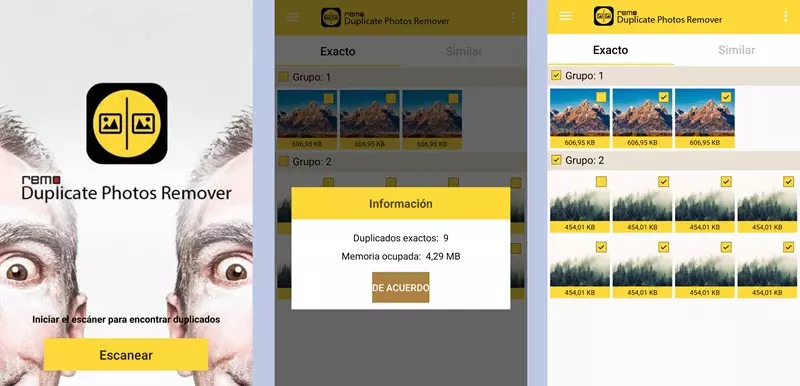
Sie müssen ihm nur die erforderlichen Berechtigungen erteilen, um Ihr Handy zu scannen und die doppelten Fotos zu finden . Sie werden sehen, dass die Fotos in Gruppen organisiert sind, sodass Sie sehen können, wie viele wiederholte Fotos Sie von jedem Original haben. Und dann müssen Sie nur noch auf das Drei-Punkte-Menü drücken und „Alle auswählen“ auswählen.
Wenn Sie diese Aktion ausführen, werden alle Bilder in jeder Gruppe mit Ausnahme des ersten markiert, sodass Sie nur die Duplikate entfernen. Wenn Sie einen Blick in die App werfen, werden Sie feststellen, dass sie noch weitere interessante Optionen bietet, z. B. solche, mit denen Sie Ausnahmen festlegen oder nach ähnlichen Bildern suchen können.